
Како и како замрзнути Андроид апликацију? Бацкуп Титаниум: Како избрисати апликације?
Понекад се системске апликације веома ометају и желим их уклонити. Како то учинити, наш чланак ће рећи.
Навигација
Један од честих проблема који настају сви нови власници Андроида је велики број додатних апликација. Неки једноставно показују плаћене верзије, док су други њихови аналози, док су други потпуно застарели.
Другим речима, желим да их се одмах ослободим, али морате да патите лепо да бисте то учинили. Често су такве апликације инсталиране као системске и неће радити на томе да их уклоне уобичајеном методом. Стога, разговарајмо о томе како уклонити системску апликацију на Андроиду. Ову операцију ћемо размотрити на примеру употребе бацкуп алата Титаниум.
Уобичајени начин окретања апликација

Пре него што се обратите тако снажном алату, будите сигурни да ћете проверити, изненада ће радити на томе да се олакшате програма лакше:
- У подешавањима пронађите одељак за апликацију и пронађите у њој шта планирате да обришете
- Ако видите активно дугме за искључивање, а затим га прецизно користите, јер је то најсигурније и омогућава вам да поново укључите апликацију ако је потребно, ако се онда предомислите
Ако је искључивање или уклањање немогуће, тада ће вам помоћи само резервна копија титанијума. Омогућује вам да се не само замрзнете, већ опћенито уклоните непотребне апликације из система.
Како избрисати апликацију путем Бацкуп-а Титаниум?

Да бисте користили ову методу, дефинитивно ће вам требати права основа. Оно што су и како их направити, сазнаћете овде.
Вриједно је рећи унапред да било која операција са системским датотекама носи одређени ризик. Као резултат рашших акција, можете изгубити не само поједине опције система, већ и га изгубити уопште. Стога добро размислите пре него што донесете неку одлуку и још једном погледајте информације на Интернету. Не заборавите да је одговорност у потпуности на вама.
Одмах након инсталације дајте правима програма, тако да самостално формира листу утврђених програма. Главне податке о програму ћете пронаћи на картици "Преглед".
Када сумњате да у будућности не требате програм, боље је само да га замрзнете. Истовремено, то се уопште неће ометати у вези с тим јер ће се сакрити из система, као да то није. Али ако је потребно или појава проблема, лако се може вратити.
Како замрзнути програм?

Уклањање система система од Андроида кроз сигурносну копију Титаниум
Да бисте извршили смрзавање кроз сигурносну копију титанијума:
- Отворите услужни програм и дајте јој право корена
- Иди на одељак за резервне копије
- Изаберите апликацију за замрзавање. За погоднију претрагу користите филтер који ће вам истакнути само системске апликације
- Кликните на име
- Појавиће се прозор тамо где требате да изаберете смрзавање
Као што је раније поменуто, ова операција се и даље може отказати. Стога, ако поново желите да користите програм, онда учините исто што је више, али морате да одаберете већ одмрзавање.
Како избрисати програм?
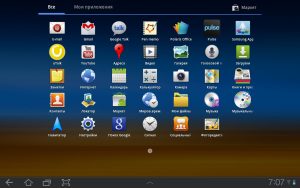
Бацкуп Титаниум - Избриши системске датотеке на Андроиду
Програми се бришу приближно на исти начин:
- Покрените Бацкуп Титаниум
- Иди на сигурносну копију
- Пронађите жељени програм и кликните на његово име
- У новом прозору одаберите његово уклањање
- Упозорићете да је следећи корак веома важан. Прочитајте информације и ако се не предомислите, потврдите радњу
Још једном, понављамо да уклањање програма из система могу утицати на систем са неочекиваним проблемима који се чак и не појављују одмах, већ у процесу рада. Стога је мудрији, први замрзните непотребне програме и избришите га након неког времена.
